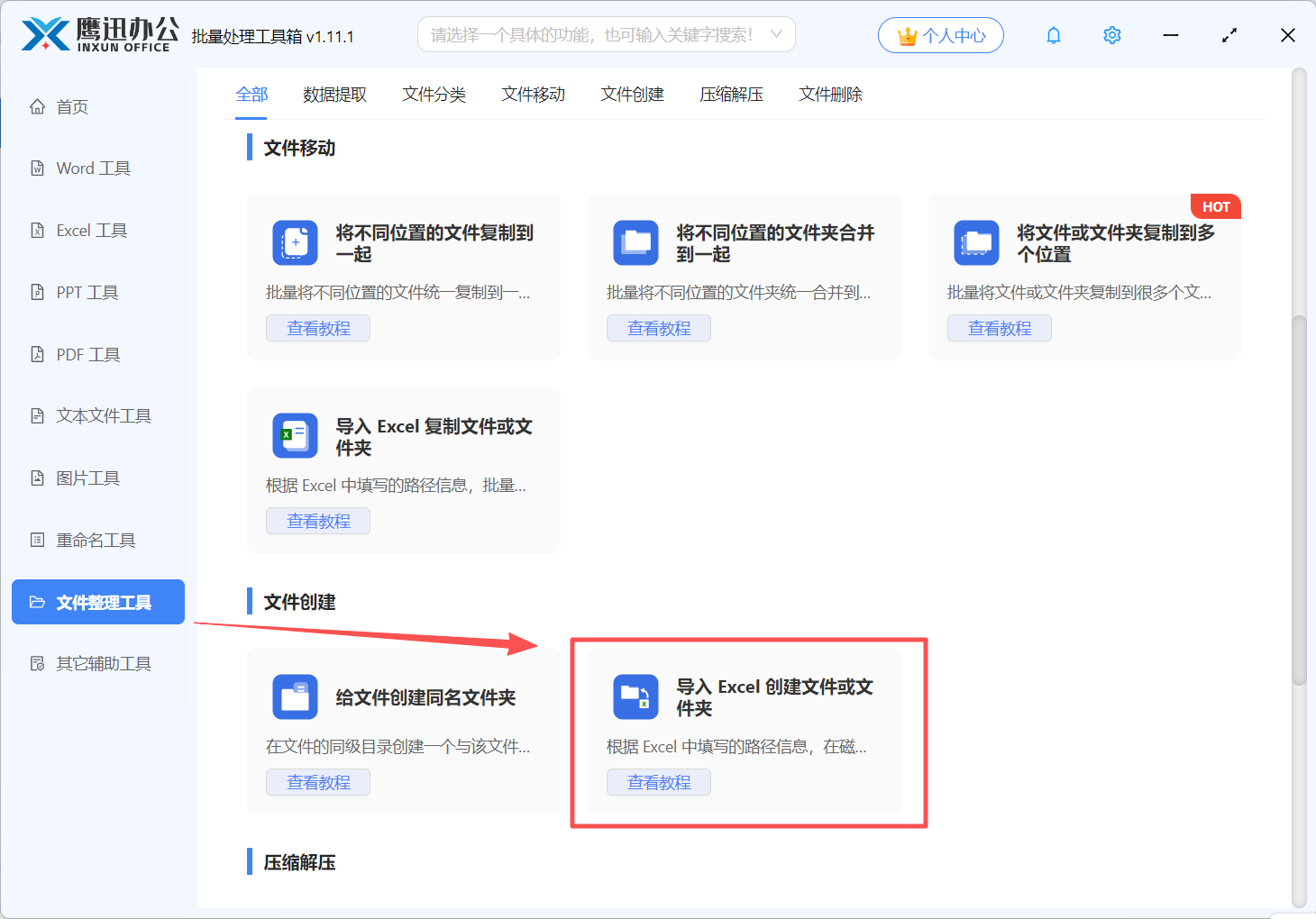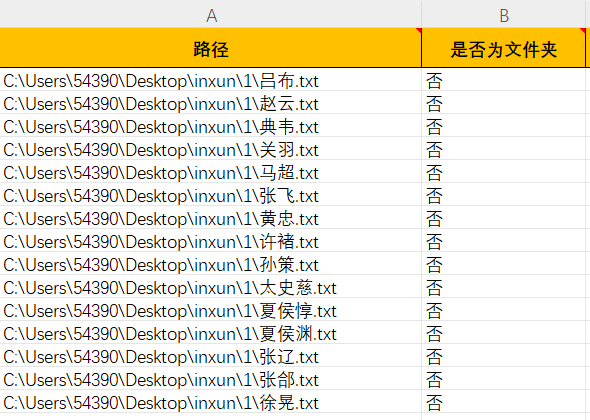相信有些小伙伴在工作中会遇到要批量新建文件的情况,例如批量创建多个txt,一些小伙伴寻找了各种方式都尝试失败,尤其是有些方法的还需要脚本代码知识。相信很多小伙伴也会头疼,到底如何能够快速批量创建多个文件?
其实方法并没有多么高深,今天就给大家图文并茂来介绍这一操作,简单几步就能搞定,如果你也想批量创建txt文件,就跟着我一起操作吧!
效果预览
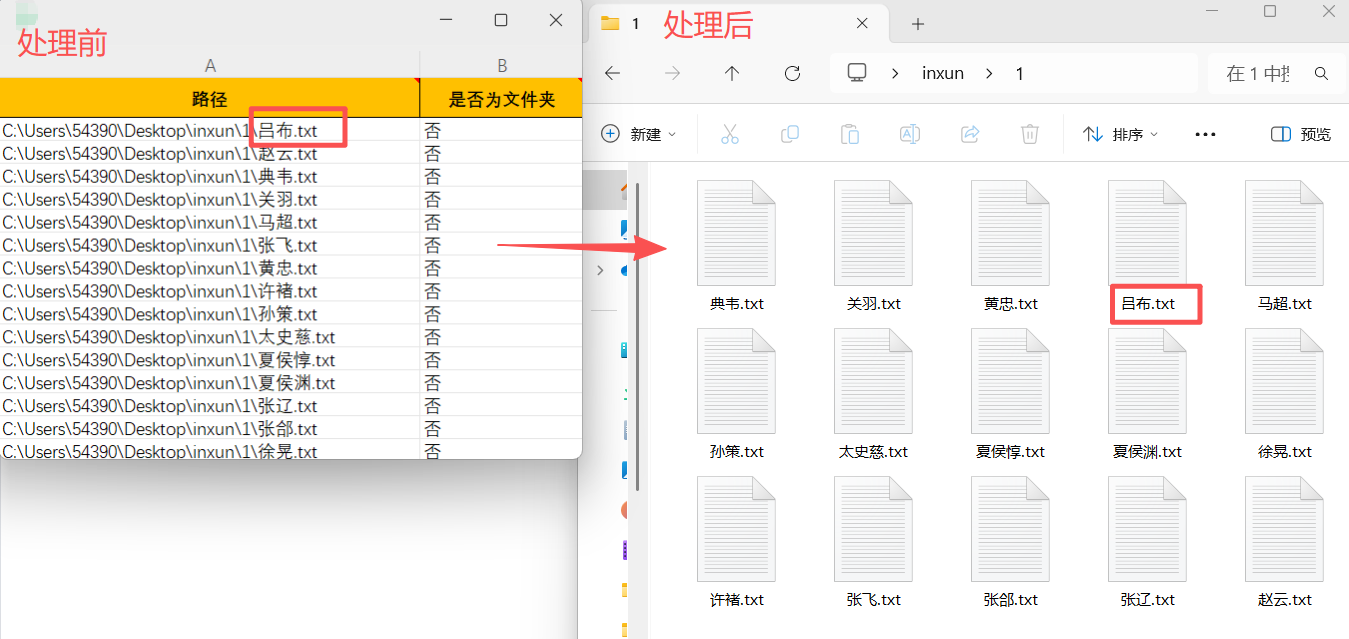
操作步骤
1、打开「鹰迅批量处理工具箱」,在左侧的「文件整理工具」中,找到文件创建分类中的「导入 Excel 创建文件或文件夹」功能。
2、添加导入的Excel模板。
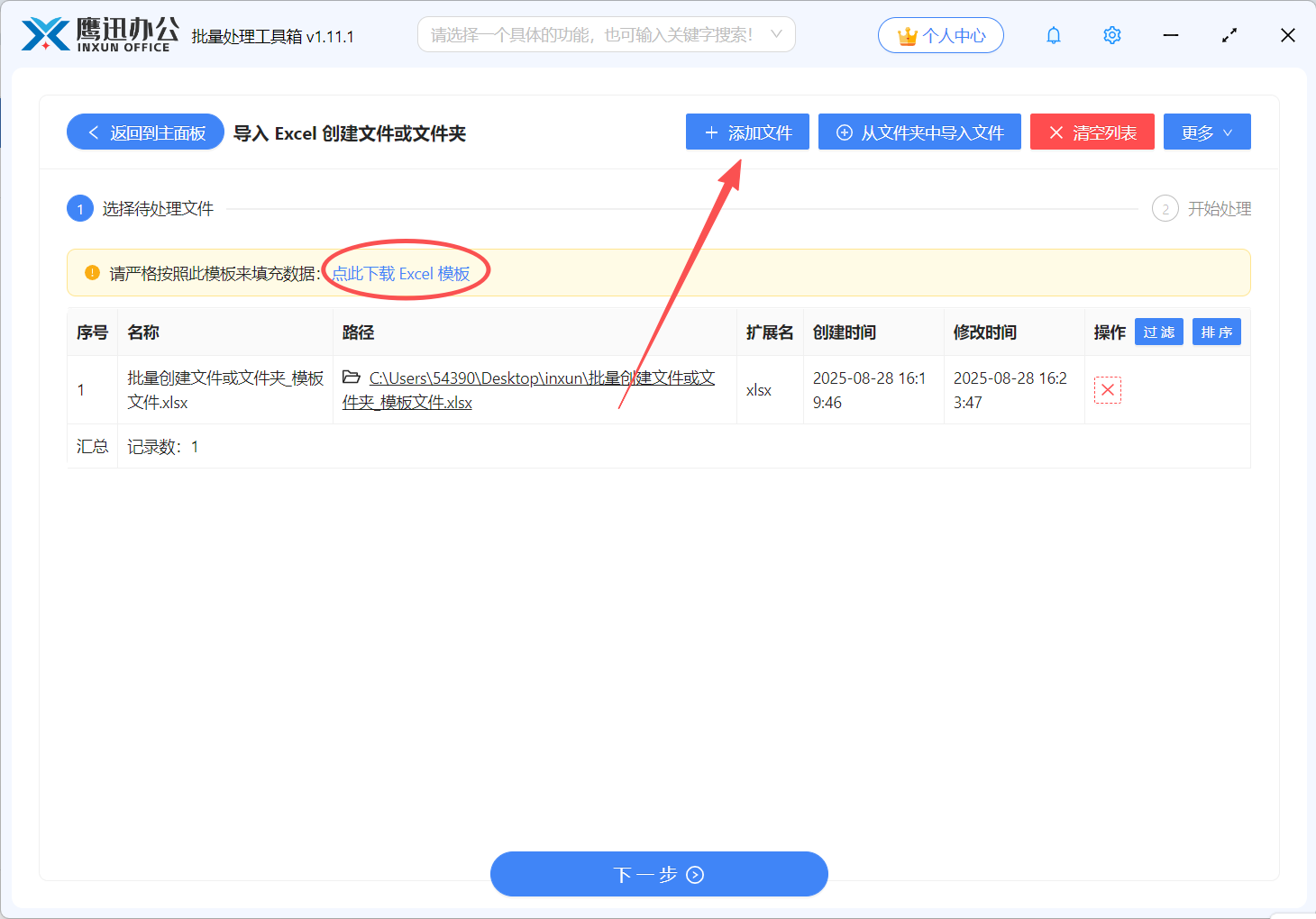
3、批量创建txt文件处理完成。
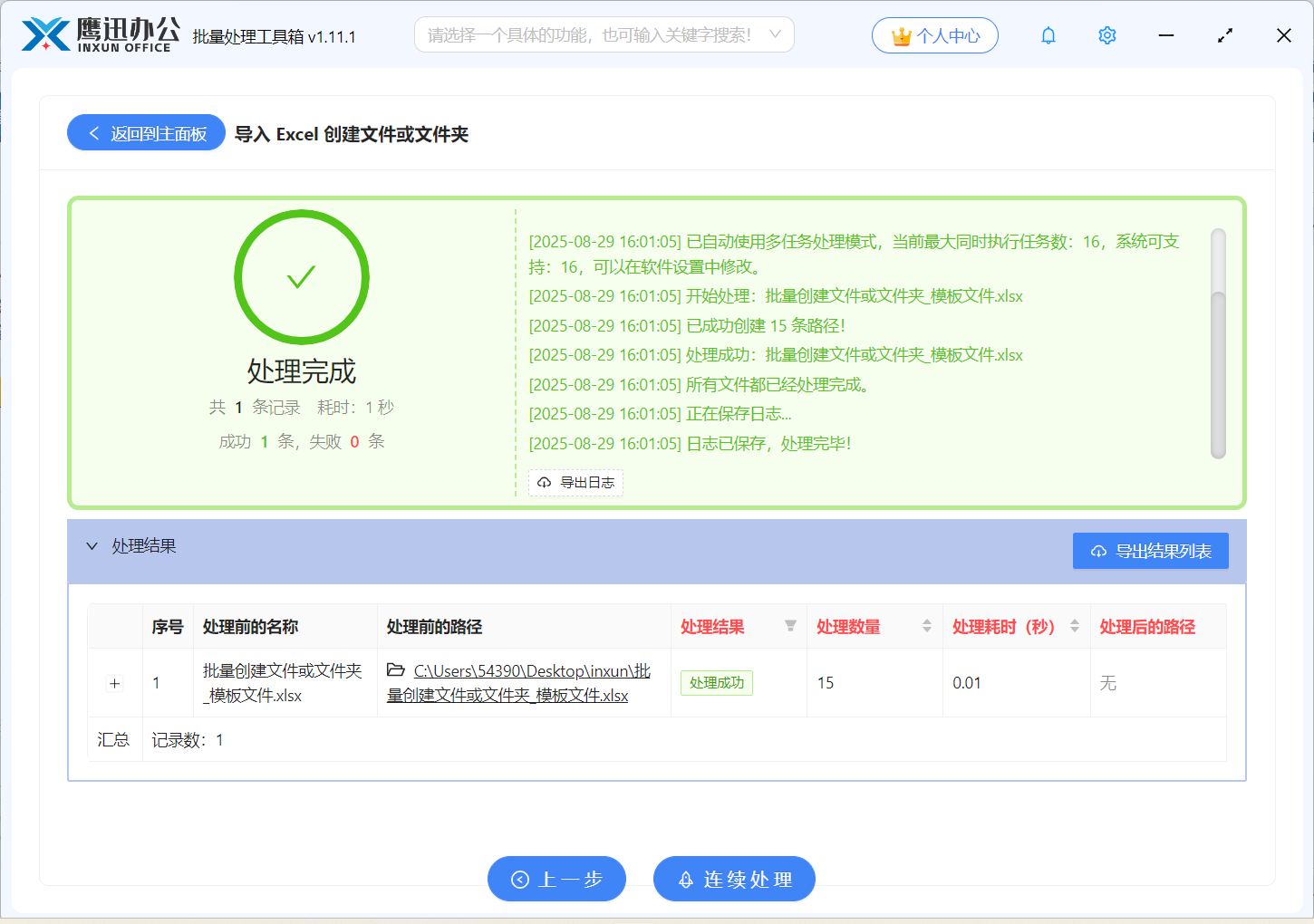
磨刀不误砍柴工,好的方法可以让我们事倍功半,简单几步我们就解决了原来一下午的工作。软件中还有很多文档批量处理功能,都可以让我们工作效率倍增,而且还支持离线处理,有需要的小伙伴赶紧去试试吧~